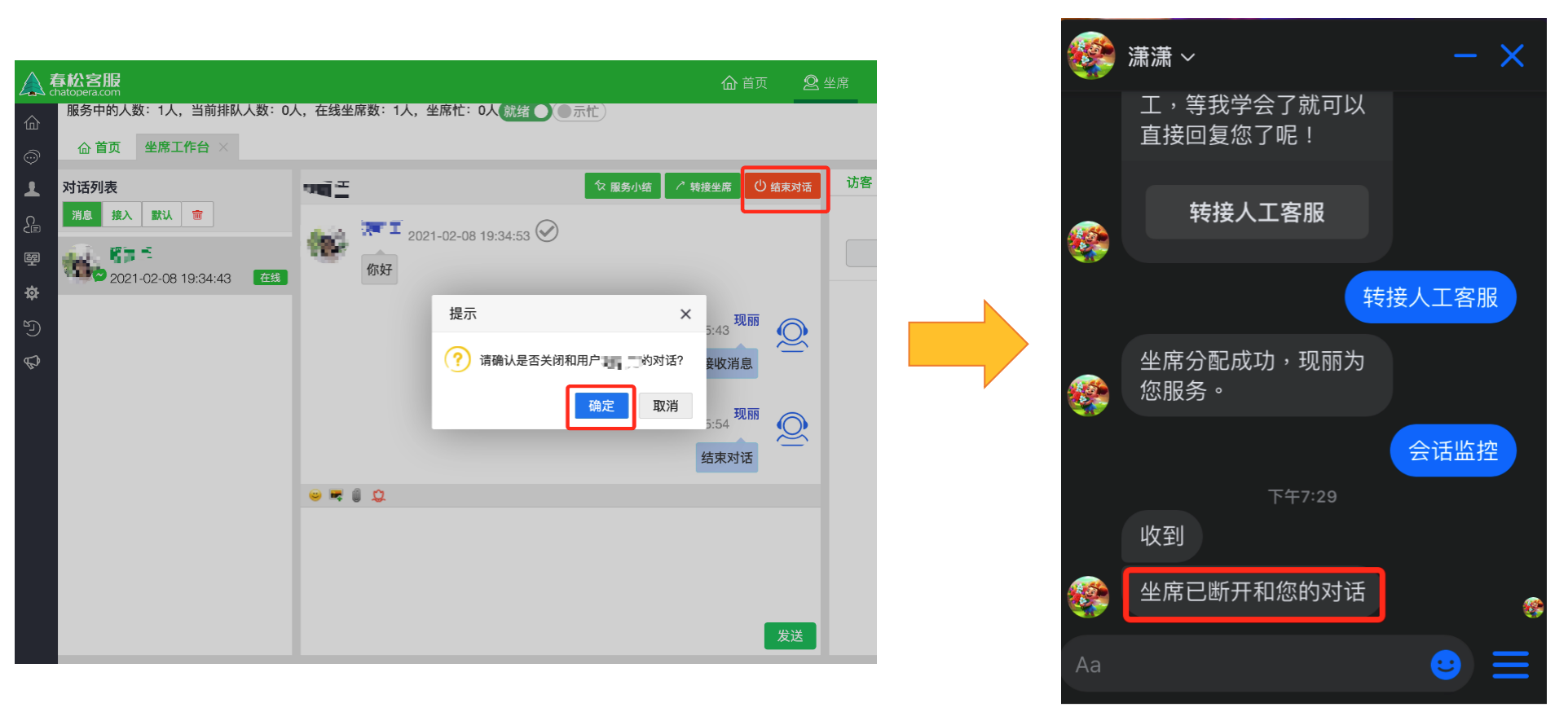Messenger 渠道配置机器人客服
概述
在春松客服中集成了 Messenger 渠道后,您可以通过配置机器人客服实现更加高效,方便,快捷的服务方式。机器人客服可以帮助您回答简单问题,提供轻松的娱乐,预先过滤访客数据,收集信息等,大大减少了人工客服的工作量。
配置机器人客服
春松客服实例需要安装有 Messenger 插件和智能机器人插件。只有超级管理员「admin」可以维护智能机器人插件。
创建机器人
步骤:系统→系统设置→智能机器人→新建
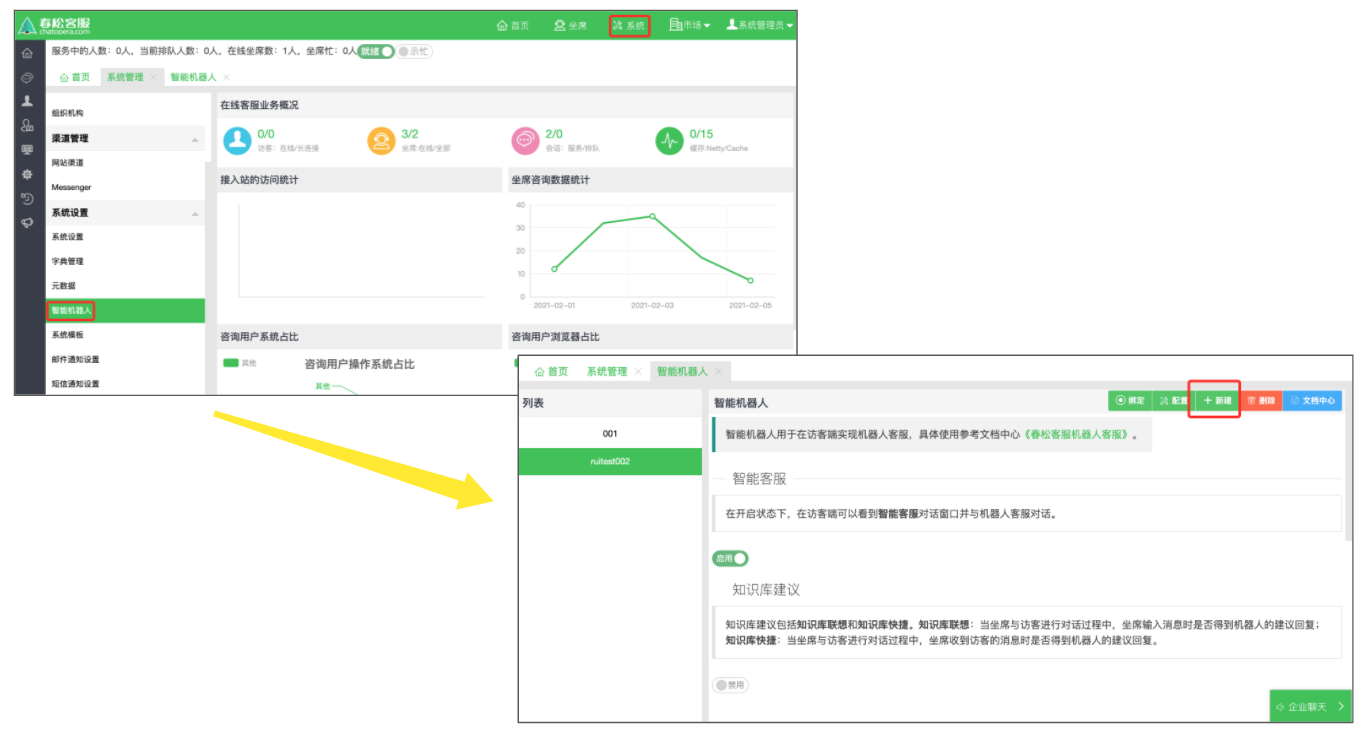
点击新建之后,弹出集成智能机器人对话框。渠道类型默认的是网站渠道,需要选择 Messenger 渠道。
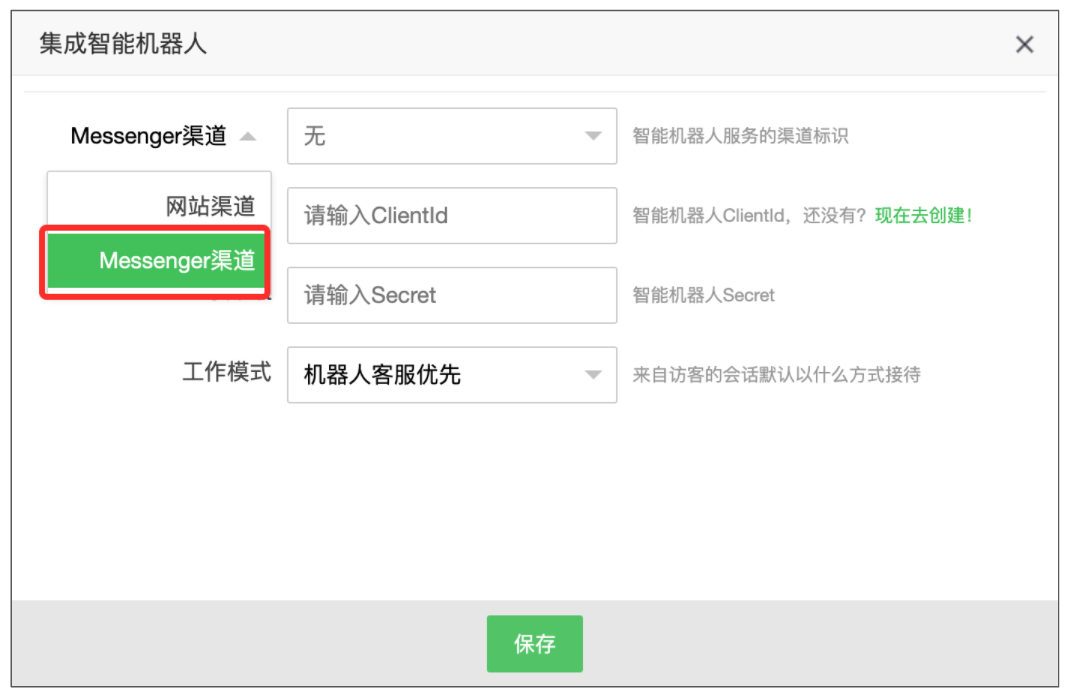
根据提示填写对应信息,其中 ClientId 和 Secret 需要在 Chatopera 云服务中机器人的设置页面获取。
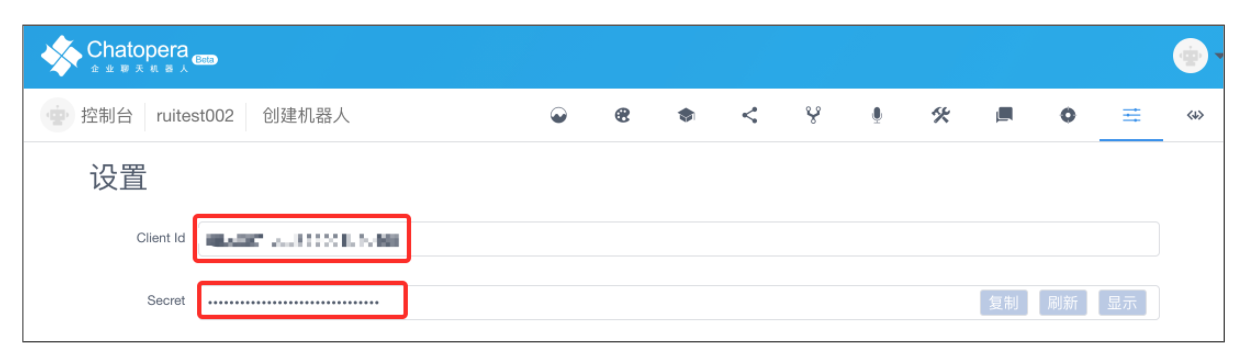
点击保存之后,创建智能机器人成功。
编辑机器人
步骤:智能机器人页面→操作栏→绑定
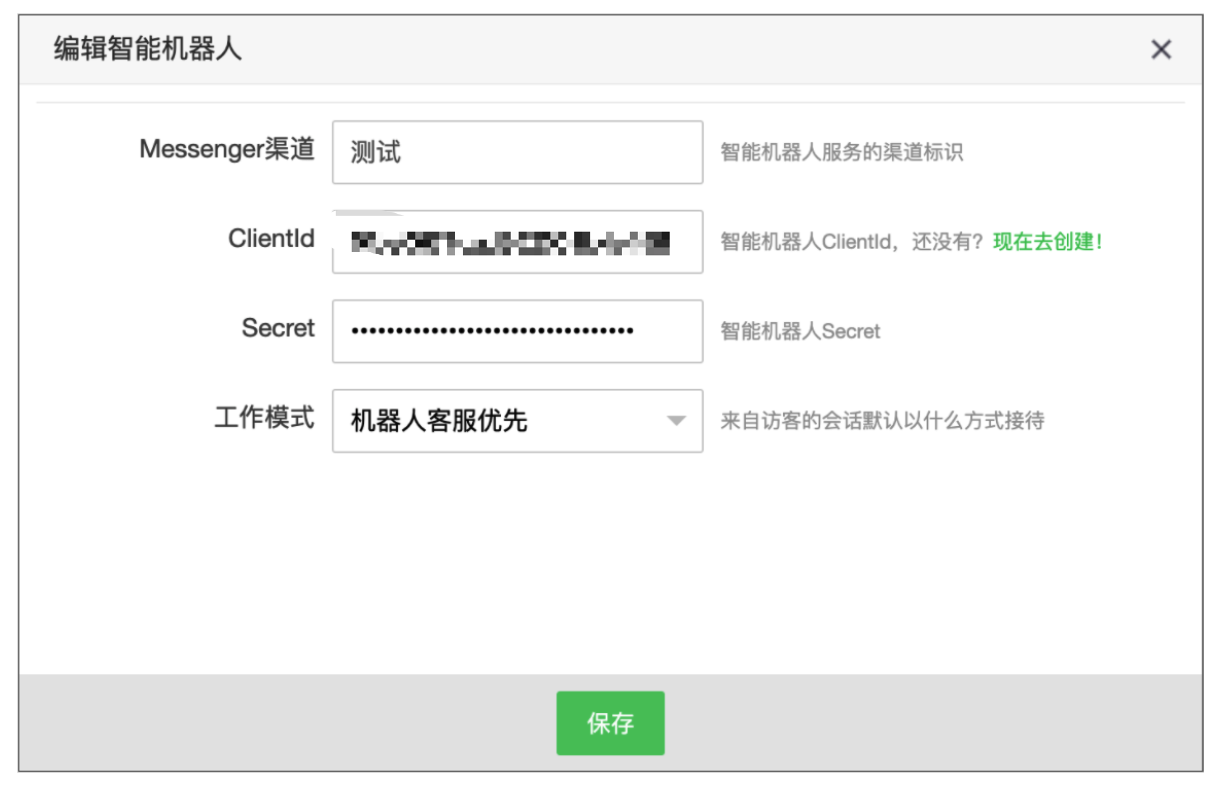
设置机器人
步骤:智能机器人列表选择需要设置的机器人→根据需求进行设置
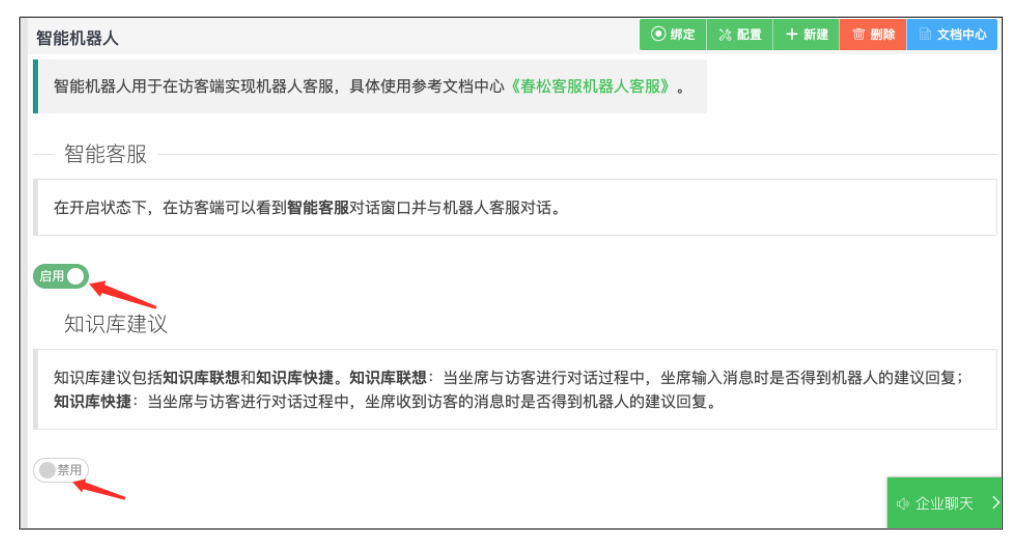
删除机器人
步骤:智能机器人页面→操作栏→删除
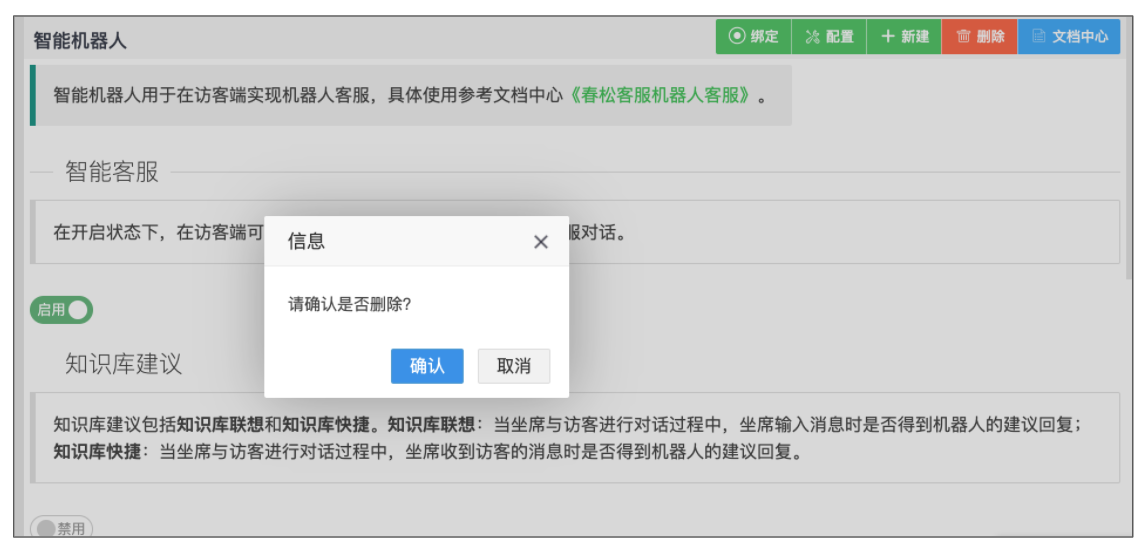
机器人不同工作模式
| 模式 | 描述 | 是否可以转接不同工作模式 |
|---|---|---|
| 机器人客服优先 | 当有新的访客接入会话时,机器人客服优先服务。访客可以选择转人工服务。 | 是 |
| 人工客服优先 | 当有新的访客接入会话时,人工客服优先服务。 | 否 |
| 仅机器人客服 | 当有新的访客接入会话时,机器人客服优先服务。访客不可以选择转人工服务。 | 否 |
访客和机器人对话
访客在 Facebook page 页面点击「发消息」进入对话窗口,访客在对话窗口中发消息可以收到机器人回复,并且可以评价机器人的回复是否有帮助。
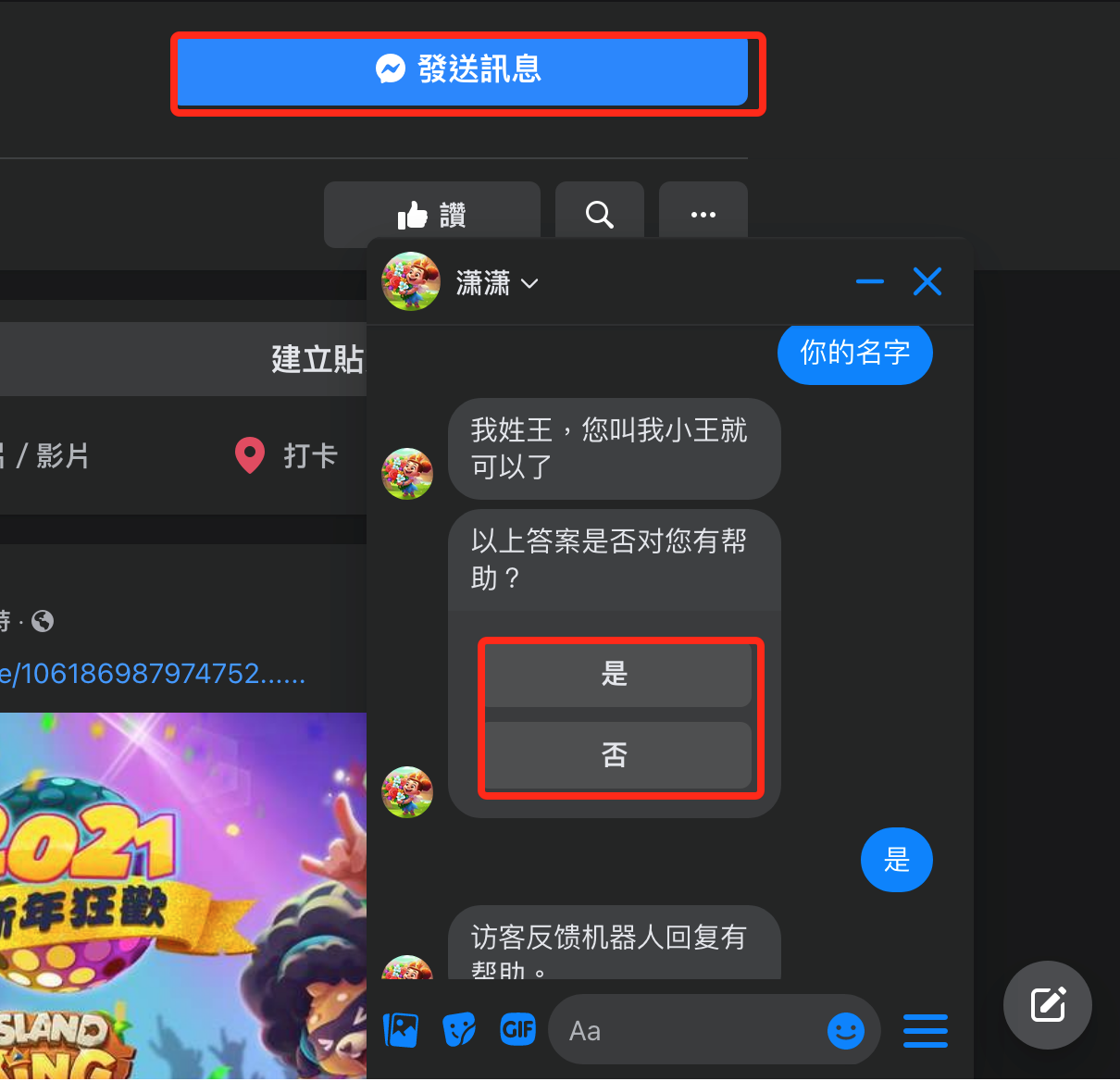
访客反馈问题是否有帮助后,数据会记录到 Chatopera 云服务中,登录 https://bot.chatopera.com/ 进入机器人「统计」页面可以查看数据。
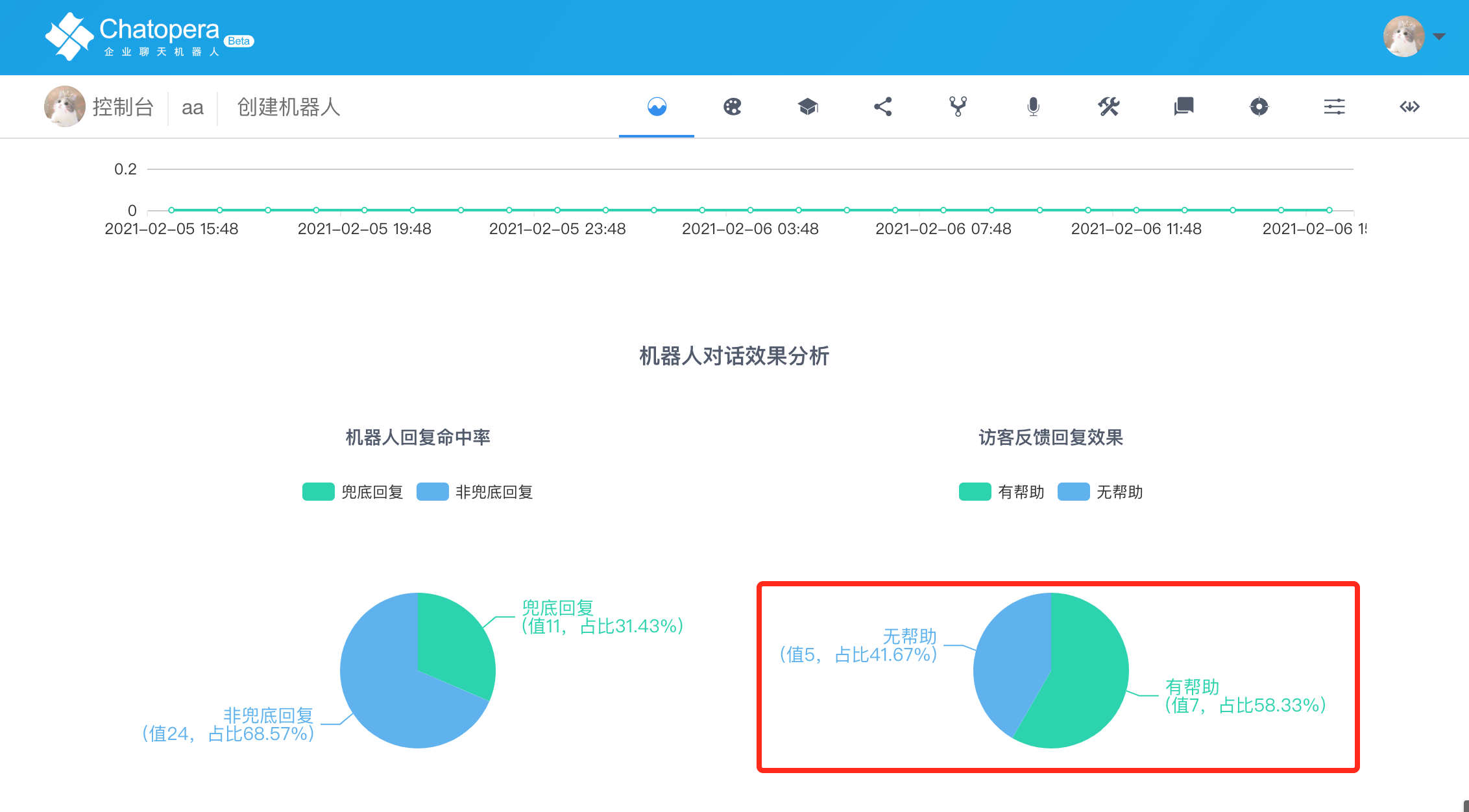
访客如何选择转人工服务
访客和机器人对话触发到兜底回复时,兜底回复下带有「转人工」的按钮,访客点击「转人工」收到提示消息后就可以发送消息和人工客服对话。
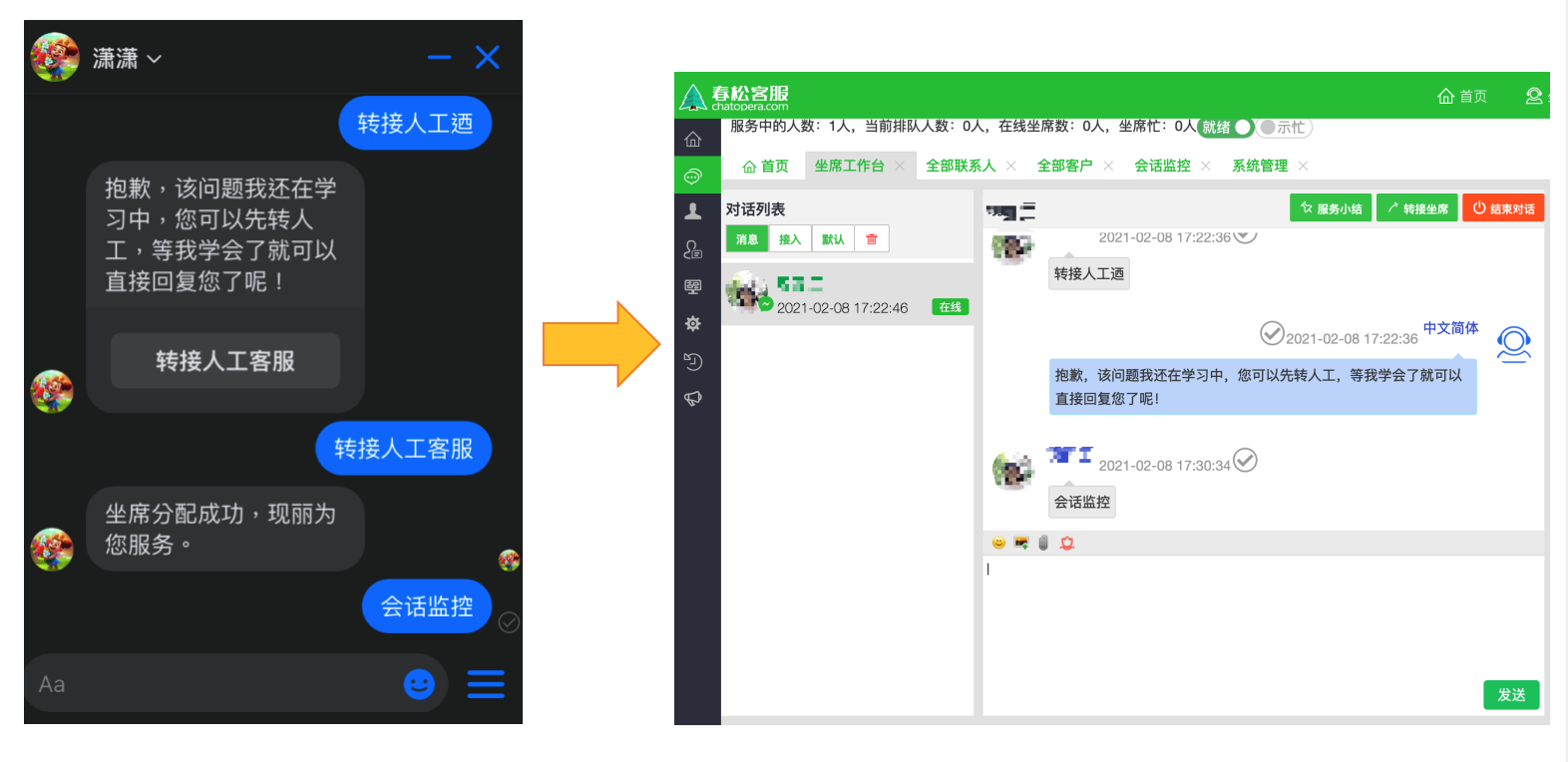
人工客服如何结束对话
Facebook 渠道的访客不能主动结束对话,需要人工坐席在坐席工作台主动结束对话。